Visual Studio Code, також відомий як VS Code, - це модний редактор коду з відкритим кодом, створений Microsoft Inc. Він пропонує деякі вбудовані потужні функції, такі як інтегрований термінал, вбудований контроль Git, фрагменти коду, підсвічування синтаксису, автоматичне заповнення коду, налагодження коду тощо. Це кроссплатформенний редактор графічного інтерфейсу, доступний майже для всіх операційних систем, і в цьому посібнику ми дізнаємося, як встановити код Visual Studio на CentOS 8.
Встановлення коду Visual Studio на CentOS 8
Цей посібник складається з двох простих і простих способів встановлення коду Visual Studio на CentOS 8.
- Додавання сховища коду VS
- З магазину оснащення
Почнемо з першого методу, додавши сховище VS Code.
Встановіть код VS, додавши сховище VS Code
Встановлення VS Code шляхом увімкнення або додавання сховища VS Code дуже просто встановити і рекомендується офіційним веб-сайтом. Давайте розпочнемо.
Додайте ключ сховища GPG Microsoft
Щоб додати сховище коду VS, спочатку ми повинні додати ключ GPG від Microsoft до системи CentOS 8. Додайте ключ GPG, ввівши команду, подану нижче:
$ sudo rpm --import https: // пакети.Microsoft.com / keys / microsoft.висДодайте сховище коду VS
Щоб додати сховище VS Code до системи CentOS, створіть новий файл “vscode.репо "в" / etc / yum.РЕПО.d ”каталог за допомогою редактора nano.
$ sudo nano / etc / yum.РЕПО.d / vscode.репо
У “vscode.repo ”, введіть або вставте вміст, поданий нижче.
name = Код Visual Studiobaseurl = https: // пакунки.Microsoft.com / yumrepos / vscode
увімкнено = 1
gpgcheck = 1
gpgkey = https: // пакунки.Microsoft.com / keys / microsoft.вис
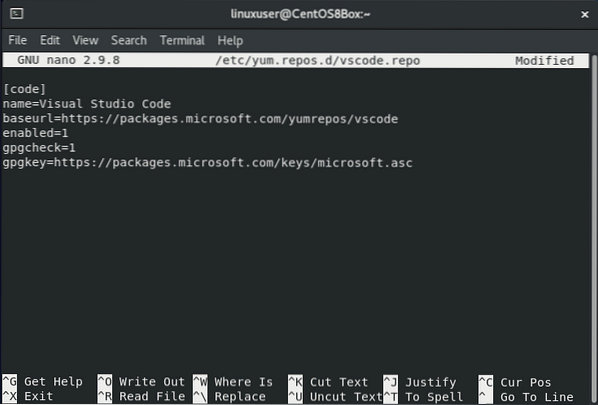
Після вставки вищевказаного вмісту у “vscode.repo ”, збережіть і закрийте редактор nano за допомогою комбінації клавіш (CTRL + X) та (CTRL + S), і ви успішно додали сховище VS Code на CentOS 8.
Встановіть код VS
Завдяки репозиторію VS Code, доданому на CentOS 8, тепер ми можемо встановити останню стабільну версію VS Code.
Спочатку оновіть сховище кешу пакунків:
$ sudo dnf перевірка-оновленняОновіть пакети, якщо потрібно, набравши команду, наведену нижче:
$ sudo dnf оновлення
Тепер встановіть пакет VS Code, використовуючи dnf:
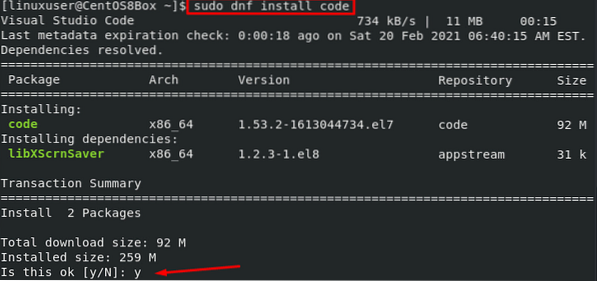
Так і є. Код Visual Studio встановлюється на CentOS 8 шляхом додавання сховища коду Visual Studio.
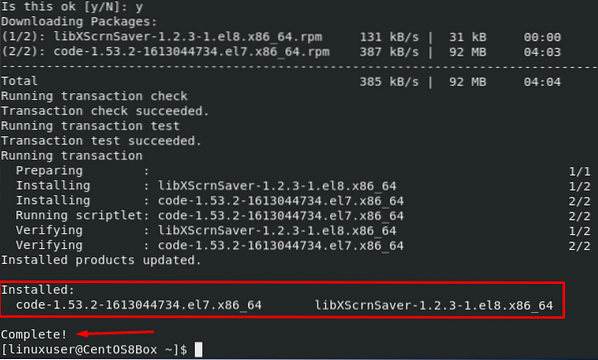
Після успішної установки просто перейдіть до панелі запуску CentOS 8 і знайдіть код VS і починайте його використовувати.
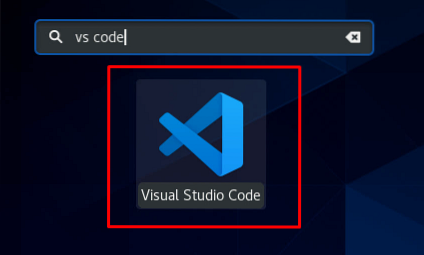
Тепер давайте встановимо код VS за допомогою методу Snap.
Встановіть код VS із магазину оснащення
Код VS доступний у магазині Snap, і його легко встановити з магазину Snap на CentOS 8. Snap не встановлюється попередньо на CentOS 8. Якщо ви не встановили його у своїй системі, ви можете встановити оснащення за допомогою наступного методу; в іншому випадку ви можете пропустити наступний метод швидкої установки і перейти прямо до частини встановлення коду VS.
Встановіть Snap, якщо він ще не встановлений
Увімкніть сховище EPEL, якщо воно не ввімкнено
$ sudo dnf встановити epel-release
Оновіть сховище пакетів системи

Встановіть snapd
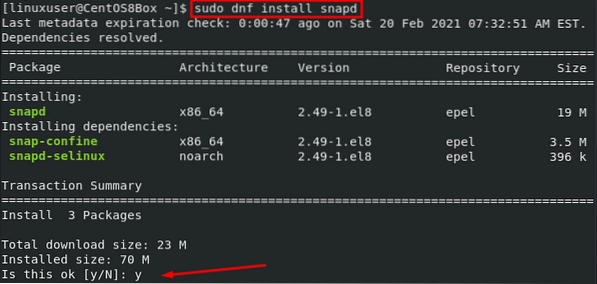
Увімкніть прив'язку сокета
$ sudo systemctl активує snapd.розетка - тепер

Вийдіть і ввійдіть назад, щоб оновити шлях оснащення.
Встановіть код VS
Встановити код VS через магазин приладів дійсно просто; вам просто потрібно набрати одну команду, а решта турбот про залежні пакети стосується оснащення. Щоб встановити код VS із магазину прив'язок, введіть команду, наведену нижче:
$ sudo snap-код встановлення --classic
Через пару хвилин код VS буде встановлений на CentOS із магазину оснащення.

Висновок
У цій публікації ви дізналися, як встановити Visual Studio Code на CentOS 8, використовуючи два глибокі та зрозумілі методи. Ви можете використовувати редактор коду Visual Studio для написання програм різними мовами програмування з підсвічуванням синтаксису, фрагментами коду та багатьма іншими функціями, подібними до цієї.
 Phenquestions
Phenquestions



